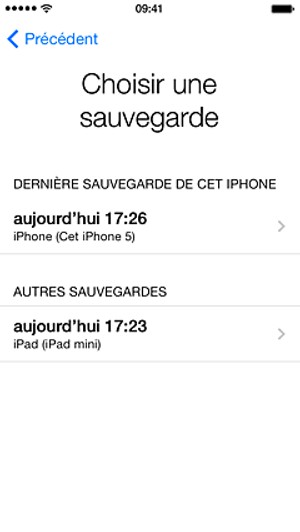Vous avez perdu ou acheté un nouvel iPhone ? Restaurez votre téléphone avec votre dernière sauvegarde. Assurez-vous de lire et de respecter strictement toutes les étapes dans ce guide. REMARQUE : LES IMAGES D'ÉCRAN PEUVENT DIFFÉRER DE VOTRE APPAREIL ACTUEL.
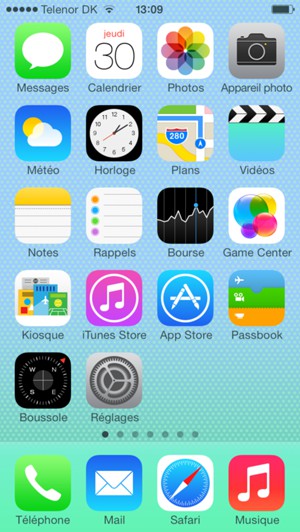
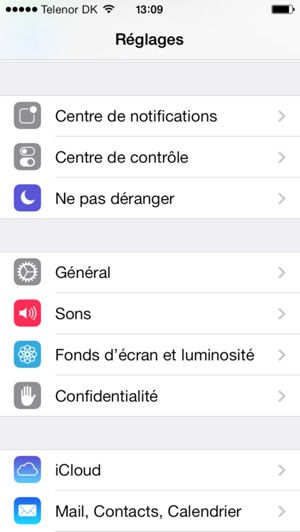
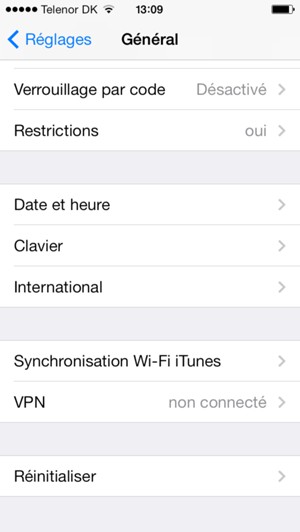
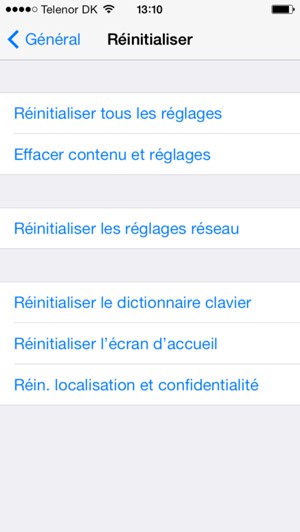
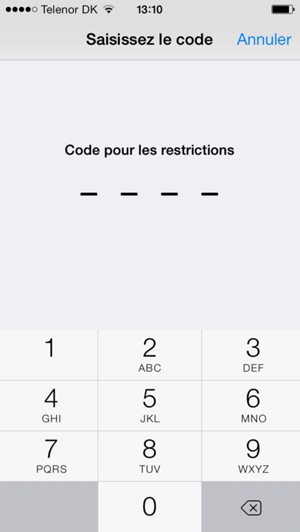
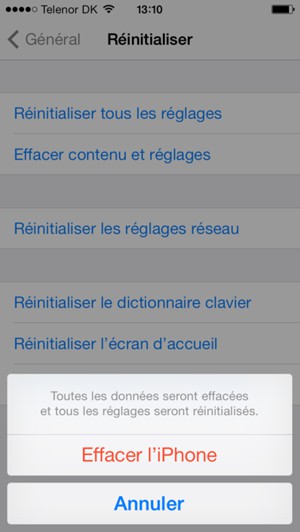
Lors de cette procédure, vous aurez la possibilité de Restauration iCloud. Sélectionnez Restauration iCloud
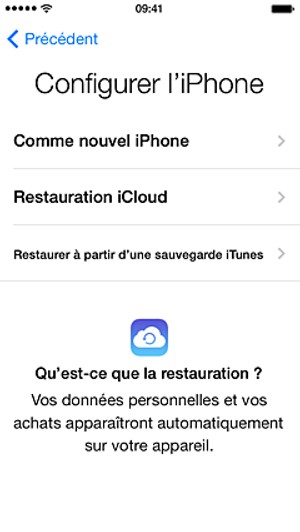
Veuillez brancher votre iPhone à votre chargeur mural, assurez-vous qu'il est bien connecté au Wi-Fi et laissez-le procéder à la restauration. Soyez patient, la restauration depuis une sauvegarde sur iCloud pouvant parfois prendre plusieurs heures.